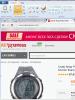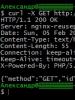Pagkonekta ng zte sa computer sa pamamagitan ng usb. Paano i-reset ang ZTE sa mga factory setting (Hard reset). Paghahanap sa Google, Paghahanap gamit ang Boses at Mga Utos ng Boses
Naghahanap ka ba ng paraan para mapabilis ang iyong ZTE? Gusto mo bang i-clear ang lahat ng data sa ZTE bago ito ibenta sa iba? Ang kailangan mo ay isang ZTE factory reset. Ano ito? Ang factory reset (hard reset) ay isang operasyon na nagbubura sa lahat ng data (kabilang ang mga setting, app, kalendaryo, larawan, atbp.) sa iyong ZTE Blade at bumabalik sa mga default na setting na nagpapamukha sa iyong device na nagmula ito mismo sa manufacturer. Kailan mo kailangang gawin ang ganitong operasyon? Kapag kailangan mo ang iyong ZTE na tumakbo nang mas mabilis kapag may ilang mga paghihirap sa operating system. Narito kung paano i-reset ang ZTE.
Ang soft factory reset at hard factory reset ay dalawang paraan na magagamit mo para i-factory reset ang iyong ZTE at maibalik sa normal ang iyong telepono para maging bago ito. Marahil ay gusto mong i-reset ang seguridad ng iyong telepono dahil nakalimutan mo ang iyong password sa lock ng screen. O gusto mong ibalik ang mga factory setting sa pamamagitan ng hard reset ng iyong telepono. Bago i-reboot ang iyong Zmax 2, iminumungkahi kong subukan mo muna ang ZTE soft reset. Wallpaper para sa Android.
Madaling paraan ng soft reset ZTE Zmax 2. Sundin ang mga hakbang na ito:
1. I-click ang ZTE main menu.
2. I-tap ang Mga Setting > Privacy.
3. I-tap ang Factory Data Reset.
4. I-tap ang I-reset ang telepono. Suriin, alisin ang SD card kung gusto mong alisin ang memory card.
5. I-click ang Burahin ang Lahat.
Maghintay ng ilang segundo, awtomatikong magre-restart ang iyong telepono at makukumpleto ang ZTE reset. Kung nakikita mong hindi pa rin maayos ang iyong problema, maaari mong subukang i-hard reset ang iyong ZTE phone.
Ginagawa namin ang isang hard reset ng mga setting ng ZTE sa mga factory setting
1. Paki-off ang ZTE.
2. Alisin ang baterya mula sa telepono at maghintay ng ilang segundo. Pagkatapos ay ibalik ito.
3. Pindutin ang Volume Up at Power button nang sabay hanggang sa magvibrate ito, pagkatapos ay bitawan ang Power button, lalabas doon ang screen ng pagbawi ng ZTE.
4. Lilitaw ang ilang opsyon sa screen, piliin ang “Wipe data/Factory reset” gamit ang Volume key at kumpirmahin ang pagpili gamit ang Power button.
5. Pagkatapos ay sa susunod na screen piliin ang – tanggalin ang lahat ng data ng user gamit ang Volume button, pindutin ang Power button upang kumpirmahin.
6. Lahat ng ZTE data at cache ay awtomatikong mabubura at isang system reboot, factory reset screen ay lilitaw.
8. Mag-o-off at magre-restart ang iyong telepono.
Nakumpleto ang hard reset ng ZTE. Kaya maghintay ng ilang minuto. At pagkatapos ay makikita mo na ang iyong smartphone ay gumagana nang mas mahusay kaysa dati.
- Lahat ng musika, video, file at folder ay awtomatikong tatanggalin.
- Awtomatikong ipo-format mula sa iyong smartphone ang iyong buong listahan ng contact at tawag o SMS-MMS chat history.
- Nangangahulugan ito na ang lahat ng impormasyon ay tatanggalin mula sa iyong mga telepono na na-save mo sa iyong telepono dati.
- Kaya iminumungkahi ko sa iyo, bago mo i-reset ang iyong ZTE phone Zmax 2, mangyaring i-back up ang iyong mga telepono tulad ng musika, mga video, mga file at mga folder, listahan ng contact at iba pang mahahalagang bagay.
Kung mayroon kang anumang mga katanungan tungkol sa hard reset ZTE o anumang mga tip o trick upang mapabuti ang Smartphone pangunahin ang mga ZTE smartphone, mangyaring huwag mag-atubiling ibahagi sa amin; Maglalathala kami ng artikulo tungkol sa iyo. Kung mayroon kang anumang mga tanong tungkol sa mga tip sa hard reset na ito, mangyaring huwag mag-atubiling magkomento sa ibaba. Syempre mahalaga ka sa amin.
Tanong: Paano mag-set up ng Internet sa mga ZTE smartphone (telepono) at tablet?
Sagot: Ang pag-set up ng Internet sa mga ZTE device ay isinasagawa sa sumusunod na pagkakasunud-sunod.
1. Ikinonekta namin ang serbisyo sa operator. Karaniwang magagawa ito sa pamamagitan ng kahilingan sa USSD.
Upang kumonekta sa Internet mula sa Megafon, inirerekumenda namin ang pagsunod sa link - http://www.megafon.ru/internet/, piliin ang uri ng device upang kumonekta, halimbawa - "Para sa smartphone", piliin ang iyong rehiyon, pagkatapos ay pumili ng isang taripa, i-click ang "Buy", pagkatapos Kapag lumitaw ang impormasyon, anong code ang kailangan mong i-dial upang maisaaktibo ang serbisyo, halimbawa - *236*0#. Dini-dial namin ang code na ito tulad ng isang regular na numero ng telepono.
Upang kumonekta sa Internet mula sa MTS, inirerekumenda namin ang pagsunod sa link - http://www.mts.ru/mobil_inet_and_tv/, piliin ang uri ng aparato upang kumonekta, halimbawa - "Internet mula sa telepono", pagkatapos ay magbubukas ang isang pahina na may code na kailangan mong i-dial para ikonekta ang mga serbisyo, halimbawa - *252#.
Upang kumonekta sa Internet mula sa Beeline, inirerekumenda namin ang pagsunod sa link - http://beeline.ru/customers/products/mobile/, piliin ang uri ng device upang kumonekta, halimbawa - "Sa telepono", pagkatapos ay pumili ng plano ng taripa , pagkatapos ay mag-click sa "Upang kumonekta" -> "Pagkonekta at pamamahala sa serbisyo" pagkatapos nito ay makikita mo ang impormasyon kung paano ikonekta ang serbisyo, halimbawa, sa pamamagitan ng pag-dial sa code - *115*04# o sa pamamagitan ng pagtawag sa numero.
Pansin! Ang mga address ng page at USSD request code ay ibinigay para sa mga layuning panglarawan lamang at maaaring magbago sa paglipas ng panahon! Upang kumonekta, pumunta sa pangunahing pahina ng website ng iyong mobile operator at mula sa pangunahing pahina pumunta sa mga pahinang may impormasyon tungkol sa pagkonekta sa Internet. Para sa iba pang mga operator, ang mga setting ay halos magkapareho. Maaari mo ring tawagan ang hotline ng iyong mobile operator at i-activate ang serbisyo nang pasalita. Ang isa pang opsyon ay pumunta sa opisina ng pagbebenta ng alinmang operator sa iyong lungsod, kung saan kakailanganin ng mga sales people na ikonekta ka sa serbisyo.
2. Upang i-on ang Internet, kailangan mong pumunta sa "Mga Setting" -> "Paglipat ng data" at sa tapat ng item na "Mobile". traffic" o lagyan ng check ang enable box, o ilipat ang switch sa kanan sa "On". Para sa karamihan ng mga ZTE smartphone, ito ay sapat na upang awtomatikong i-on ang mobile Internet. Matapos maitatag ang koneksyon, depende sa uri ng koneksyon, ang simbolo na H (HSDPA), G (GPRS), E (Edge), R (Roaming) o 3G ay lalabas sa panel ng notification sa tabi ng icon ng lakas ng signal ng network. Gayundin, upang suriin ang koneksyon sa Internet, buksan ang browser at maghintay para sa anumang pahina ng Internet na mag-load, halimbawa sa pamamagitan ng pag-type ng "ya.ru" (isang magaan na bersyon ng Yandex) sa address bar.
Pansin! Kung ang ZTE smartphone ay 2-SIM, ang SIM card na gagamitin sa pag-access sa Internet ay dapat na ipasok sa WCDMA/GSM connector, at sa mga setting na "Mga Setting" -> "Higit pa" -> "Mobile network" - > Mga setting ng “Network SIM1″ (o 2 depende sa modelo, tingnan ang numero ng slot sa ilalim ng takip) -> “Network mode” -> “Preferred network mode” -> “GSM / WCDMA” o “WCDMA” lang.
 |
3. Kung ang Internet ay hindi lilitaw sa iyong ZTE device pagkatapos sundin ang mga nakaraang rekomendasyon, dapat mong awtomatikong kunin ang mga setting ng Internet mula sa iyong cellular operator, o manu-manong ipasok ang mga setting.
Awtomatikong pag-setup
Kung ang operator ay Megafon, pagkatapos ay pumunta sa website - megafon.ru, mag-click sa link na "Support" -> "Mga Setting", doon piliin ang "ZTE", at pagkatapos ay ang modelo ng iyong smartphone, halimbawa - "V880E" at ipasok ang iyong numero ng telepono. Pagkatapos nito, dapat na dumating ang mga setting sa iyong device.
Kung ang operator ay MTS, pagkatapos ay pumunta sa website mts.ru, pagkatapos ay "Mobile Internet at TV" -> "Tulong at Pagpapanatili" -> "Mga Setting" -> "Mga Setting ng Telepono". Doon namin ipasok ang numero at maghintay upang matanggap ang mga setting.
Kung ang operator ay Beeline, ang awtomatikong mobile Internet setup ay maaaring i-order sa pamamagitan ng libreng tawag sa 0880. (Ang password para sa pag-save ng mga setting ay 1234.)
Manu-manong setting
Kung ang operator ay Megafon, pagkatapos ay pumunta sa address na http://labs.megafon.ru/dev/, doon pipiliin namin ang "Iba pang mga tagagawa" -> "ZTE", hanapin ang iyong device, halimbawa "ZTE Nubia Z5″, at subukang i-configure ito tulad nito, tulad ng nakasulat doon.
Kung ang operator ay Beeline, pagkatapos ay pumunta sa website na beeline.ru, doon mag-click sa link na "Tulong at suporta" -> "Internet setup" sa field ng paghahanap ipasok ang modelo ng iyong device, halimbawa - ZTE V790 at pagkatapos ay i-click "Maghanap ng mga tagubilin" at basahin ang impormasyon sa isang lugar ng konstruksiyon. Maaari ka ring direktang magpadala ng mga tagubilin sa iyong telepono sa pamamagitan ng pagpili sa link na "Magpadala ng SMS na may mga tagubilin para sa ZTE V790".
Kung ang operator ay MTS, pagkatapos ay pumunta sa website mts.ru, pagkatapos ay "Mobile Internet at TV" -> "Tulong at Pagpapanatili" -> "Mga Setting" -> "Mga Setting ng Telepono" -> "Internet" -> "Android" , basahin ang mga tagubilin.
Mga pangkalahatang tuntunin para sa manu-manong pagsasaayos
Pumunta sa seksyong "Mga Setting" -> "Higit pa" -> "Mobile network". Kung 2 SIM card ang ginamit, pagkatapos ay piliin ang mga setting ng SIM card kung saan naka-activate ang Internet. Susunod, mag-click sa item na "APN access point" -> "Bagong access point" at ipasok ang mga setting na ipinahiwatig sa website ng iyong cellular operator. Matapos ipasok ang mga setting, i-save ang access point, i-reboot ang device at magalak.
 |
 |
 |
Sa karamihan ng mga kaso, sapat na upang itakda ang mga sumusunod na setting.
Paano i-update ang software?
Nagbibigay kami sa iyo ng iba't ibang paraan upang i-update ang software, katulad ng: pag-update gamit ang memory card o pag-update sa hangin.
Upang mag-update sa pamamagitan ng hangin, kailangan mong kumonekta sa isang Wi-Fi wireless network o koneksyon sa GSM Internet at tingnan ang mga update sa mga setting.
Ano ang dapat kong gawin kung ang oras ng pagpapatakbo ng device ay hindi tumutugma sa oras ng pagpapatakbo na idineklara ng tagagawa?
Ang isang smartphone ay isang kumplikadong elektronikong aparato na kinabibilangan ng mga function ng isang pocket computer at isang cell phone at kumokonsumo ng malaking halaga ng enerhiya upang patakbuhin ang mga function na ito. Ang pangunahing halaga ng enerhiya ay ginugol sa pagpapatakbo ng display module at ang GSM transmitting at receiving path. Ang liwanag ng display ay awtomatikong nakatakda sa maximum sa isang napakaliwanag na kapaligiran (maaraw na araw) o manu-manong itinakda ng user. Ang maximum na liwanag ay kumokonsumo ng maximum na enerhiya. Kapag gumagana ang GSM at may stable at stable na pagtanggap "sa maximum", ang aparato ay kumokonsumo ng isang minimum na halaga ng enerhiya upang mapanatili ang komunikasyon. Kung ang signal ng network ay hindi matatag at mahina, ang aparato ay nangangailangan ng higit na kapangyarihan upang mapanatili ang komunikasyon. Sa kaso ng "Network Search" sa isang lugar kung saan walang network, ang device ay kumokonsumo ng maximum na dami ng enerhiya, na ginugugol sa paghahanap ng mga kalapit na base station. Upang bawasan ang pagkonsumo ng enerhiya ng iyong telepono kailangan mong:
1. Huwag paganahin ang GPS kung hindi kinakailangan.
2. Huwag paganahin ang mobile Internet kung hindi kinakailangan.
3. Huwag paganahin o alisin ang mga hindi kinakailangang hindi nagamit na application, dahil sila ay nasa isang aktibong estado at kumokonsumo ng mga panloob na mapagkukunan ng device.
Ano ang dapat mong gawin kung ang iyong telepono ay nag-freeze, hindi mag-on, o mag-reboot?
Ang dahilan ng pag-reboot o pagyeyelo sa karamihan ng mga kaso ay ang third-party na software o mga program.
1. Sa una, inirerekomenda namin na ibalik mo ang mga default na factory setting (pagkatapos i-save ang impormasyong kailangan mo). Kung mag-on ang telepono, piliin ang opsyong "factory reset" mula sa menu ng device. Kung hindi naka-on ang device, i-on ang device sa "Recovery mode" at piliin ang "wipe data/factory reset". Ang paraan para sa pagpasok sa "Recovery mode" ay inilarawan sa ibaba sa talata na "Paano pumasok sa Recovery mode?".
2. Kung hindi nakakatulong ang pag-reset sa mga factory setting, i-update ang software. Ang mga pamamaraan para sa pag-update ng software ay inilarawan sa talata na "Paano i-update ang software?".
3. Kung ang pag-update ng software ay hindi makakatulong, makipag-ugnayan sa iyong pinakamalapit na ZTE Authorized Service Center.
Paano gumawa ng backup ng data, isang notebook o isang "Back-up"?
May 3 paraan para gumawa ng “Back Up”:
1. Sa mga setting ng telepono, sa submenu na "I-backup at i-reset," lagyan ng check ang kahon para sa pagbawi.
2. Maaari mong ilipat ang kinakailangang impormasyon sa iyong computer gamit ang isang USB cable.
3. Maaari kang gumawa ng "Back Up" gamit ang isang third-party na programa.
Ano ang dapat kong gawin kung hindi ko matandaan ang password o pattern para i-unlock ang screen?
Kung nakalimutan mo ang pattern o digital na password para i-unlock ang screen, kailangan mong magsagawa ng pag-reset sa mga factory setting: 1. I-on ang device sa “Recovery mode” at piliin ang “wipe data/factory reset”. 2. Kung hindi nakumpleto ang pamamaraan, dapat kang makipag-ugnayan sa ZTE Authorized Service Center.
Paano gumamit ng mga wireless network (Wi-Fi, BT)?
1. Sa mga setting ng device, i-on ang Wi-Fi. Mag-click sa icon ng Wi-Fi at dadalhin ka sa screen ng pamamahala ng Wi-Fi network.
2. Ang aparato ay awtomatikong magsisimulang maghanap ng mga aktibong Wi-Fi network sa access zone mula 5 hanggang 50 metro mula sa access point (depende sa kapangyarihan ng access point).
3. Piliin ang network na kailangan mo at i-click ito. Kung ang iyong wireless network ay protektado ng password, ilagay ito.
4. Kapag nakakonekta na sa gustong network, lalabas ang icon ng Wi-Fi sa pangunahing screen ng device.
Paano paganahin ang pamamahagi ng Internet sa iyong telepono (USB modem o WiFi router)?
Mayroong dalawang paraan upang paganahin ang pagbabahagi ng Internet sa iyong telepono. Ang unang paraan ay upang paganahin ang pamamahagi bilang isang USB modem, ang isa ay upang paganahin ang pamamahagi bilang isang WiFi router. Tiyaking may access ang iyong device sa Internet upang maipamahagi ito:
1. USB modem - ang paraang ito ay ginagamit upang ipamahagi ang Internet sa isang computer. Ikonekta ang iyong telepono sa iyong computer gamit ang isang USB cable at payagan ang pag-access ng data. "Mga Setting->Wireless network->Higit pa" Modem mode - lagyan ng tsek ang USB modem box." Pagkatapos ay magsisimulang ipamahagi ng telepono ang Internet sa computer. Upang ihinto ang pamamahagi, alisan ng tsek ang USB modem o idiskonekta lang ang cable connection.
2. WiFi router - tiyaking mayroon kang stable na koneksyon sa Internet sa pamamagitan ng mobile network o USB. "Mga Setting->Wireless network->Higit Pa" Modem mode - lagyan ng check ang kahon na "WiFI access point". Para ma-secure ang iyong wireless na koneksyon, i-tap ang icon ng hotspot at pagkatapos ay i-tap ang WiFi Hotspot. Sa menu na ito maaari kang magtakda ng pangalan at password para sa iyong wireless na koneksyon sa WiFi. Magsisimulang gumana ang iyong telepono bilang isang WiFi router. Upang ihinto ang pamamahagi, alisan ng check ang "WiFi router"
Paano ko mabilis na makikita ang status ng pagsingil?
Habang nagcha-charge, pindutin ang power button. Ang katayuan ng pag-charge ng baterya ay ipapakita sa pangunahing screen ng telepono.
Bakit mas mababa ang dami ng libreng memorya sa device kaysa sa sinabi ng manufacturer?
Hindi tulad ng processor, na may sariling built-in na memorya, ang iba pang device, gaya ng video processor, audio processor at iba pang device na kasama sa elemental na base ng central board ng device, ay gumagamit ng mga mapagkukunan ng memorya ng user. Ang isang tiyak na halaga ng memorya ay nakalaan nang maaga para sa mga panloob na pangangailangan, ngunit sa kaso ng pag-apaw, ang memorya ng gumagamit ay ginagamit.
Anong mga uri ng pag-lock ng device ang maaaring gamitin?
Mayroong 3 uri ng lock ng screen. Pumili ng isa sa mga uri ng lock sa Mga Setting -> Seguridad -> Lock ng screen.
1. Pag-lock gamit ang isang graphic key
2.PIN code lock 3.Password lock
Ano ang operating temperature ng mga ZTE phone?
Ang temperatura ng pagpapatakbo ay mula sa (-10C) hanggang (+50C).
Ano ang ibig sabihin ng ROOT?
Ang ROOT ay "mga karapatan ng administrator". Ginagawang posible ng ROOT na baguhin ang mga file ng system, baguhin ang system, i-install ang mga programa ng pagsubok at magsagawa ng iba pang mga aksyon. Nakatago ang mga karapatan sa ROOT mula sa mga user, ngunit maaaring i-activate kung kinakailangan.
Mag-ingat, ang walang ingat na pangangasiwa sa mga karapatan sa ROOT ay maaaring makapinsala sa iyong operating system.
Paano pumasok sa Recovery mode?
Sa off state, sabay na pindutin nang matagal ang volume button (increase +) at ang power button.
Ano ang dapat kong gawin kung ang baterya ay hindi nagcha-charge ng 100%?
Ang baterya ng device ay idinisenyo sa paraang nawawala nito ang bahagi ng natanggap na singil at pagkatapos ay maaaring ma-recharge. Ang tampok na ito ay idinisenyo upang protektahan ang baterya at pataasin ang pagganap nito. Kung ang baterya ay hindi nagcha-charge ng higit sa 80%, makipag-ugnayan sa ZTE Authorized Service Center.
Paano ako makakapagdagdag ng Google account sa device?
1. Kapag na-on mo ang iyong smartphone sa unang pagkakataon, ipo-prompt kang magrehistro ng bagong Google account o gumamit ng dati nang account. Ngunit ito ay hindi isang ipinag-uutos na pamamaraan.
2. Upang magdagdag ng isang account anumang oras, maaari kang magparehistro ng bago o gumamit ng isang umiiral na account: Mga Setting->Mga Account at "magdagdag ng account".
Paano paganahin ang USB debugging? Paano makakuha ng access sa menu na "Para sa Mga Developer"?
Ipasok ang "Mga Setting->Tungkol sa telepono->I-tap ang "Build number" ng ilang beses. Pagkatapos ay magkakaroon ka ng access sa submenu na "Para sa Mga Developer." Sa submenu na ito, available ang "USB debugging" at iba pang mga function para sa mga developer
Paano ikonekta ang iyong telepono sa PC?
Upang i-install ang driver (awtomatikong), gawin ang sumusunod:
1. Ikonekta ang iyong telepono sa iyong computer.
2. Kapag kumokonekta, piliin ang "Virtual Disk" o "Virtual CD" depende sa modelo.
3. Dapat makita ng computer ang isang karagdagang disk, patakbuhin ang "Autorun.exe" dito at i-install ang driver
4. Kung hindi naka-install ang mga driver, pumunta sa "Settings->For Developers" at paganahin ang "Disk driver". (mag-click sa "Build version" ng 10 beses
5. Kapag binuksan mo ang (USB Debugging), awtomatikong mai-install din ang driver.
Ano ang ibig sabihin ng mga letrang E, G, H?
Kapag aktibo ang paghahatid ng data ng telepono, ang mga sumusunod na simbolo ay lilitaw sa panel ng status (nagsasaad ng pagtanggap ng signal, kapasidad ng baterya, atbp.):
- Ang ibig sabihin ng E ay aktibo ang EDGE protocol
- Ang ibig sabihin ng G ay aktibong operasyon ng GPRS protocol
- Ang ibig sabihin ng H ay aktibong operasyon ng HSDPA protocol, na bahagi ng WCDMA
Paano ikonekta ang ZTE?


Bilang isang tuntunin, ang mga advanced na user ay walang mga problema sa pagkonekta at pag-configure ng mga ZTE modem. Ngunit kahit na ang mga eksperto kung minsan ay kailangang gumamit ng mga naka-save na tala upang matandaan ang isa o isa pang hakbang ng pag-install ng modem.
Samakatuwid, sa artikulong ito sasabihin namin sa iyo kung paano ikonekta ang isang ZTE modem sa isang computer upang mai-configure mo ang device anumang oras.
Pagkonekta sa modem
Upang gawin ito kakailanganin mo ang sumusunod na listahan ng mga kagamitan:
- Computer o switch;
- Pagkonekta ng mga cable;
- Splitter;
- ADSL modem.
Lumipat tayo sa proseso ng koneksyon:
- I-on ang iyong PC at hintaying mag-load ang operating system.
- Ikonekta ang modem sa isang switch o PC. Kumuha ng Ethernet cable at ikonekta ito sa isa sa mga LAN connector sa switch o network card sa iyong computer.
- Ikonekta ang iyong modem sa linya ng telepono sa pamamagitan ng splitter. Ginagawa ito sa pamamagitan ng pagkonekta sa connector sa modem, kung saan nakalagay ang DSL, sa connector sa splitter, kung saan nakalagay ang MODEM. Upang gawin ito, gamitin ang cable ng telepono na ibinigay kasama ng ZTE modem.
- Ikonekta ang LINE connector (sa splitter) sa socket ng telepono. Pakitandaan na kung mayroon kang mga lumang-style na socket na may limang pin, kakailanganin mong bumili ng adapter para sa European standard connector.
- Ikonekta ang cable mula sa iyong telepono sa PHONE connector sa splitter.
- Ang power adapter ay dapat na konektado sa modem. Upang gawin ito, kunin ang iyong modem at ikonekta ang naaangkop na cable sa power supply. Pindutin ang power button. Kung ang lahat ay konektado nang tama, pagkatapos mag-boot ng tatlong ilaw sa modem ay dapat na naka-on - isa sa LAN, pati na rin ang DSL at POWER.
Pag-set up ng modem para kumonekta sa Internet
Ang lahat ay medyo simple dito. Pagkatapos mong ikonekta ang zte modem, simulan itong i-set up:
- Buksan ang alinman sa iyong mga browser at ipasok ang IP address ng iyong modem (192.168.1.1) sa command line;
- Ngayon ay ipinasok namin ang username at password. Ang mga default na halaga ay admin. Ito ay parehong pangalan at password. I-click ang OK;
- Pumunta sa seksyong Quick Start at ilagay ang username at password doon na ibinigay sa iyo ng iyong provider, pagkatapos ay mag-click sa Connect;
- Kung matagumpay ang koneksyon, makikita mo ang kaukulang teksto sa screen, pati na rin ang pindutang Idiskonekta;
- Kung nais mo, maaari mong baguhin ang password at pangalan sa pag-login para sa window ng pamamahala ng iyong modem. Upang gawin ito, pumunta sa seksyong Pamamahala, magsulat ng bagong pangalan at password at kumpletuhin ang pagbabago gamit ang pindutang Ilapat.
Sa ngayon, halos lahat ng may PC, laptop o tablet sa kanilang tahanan ay gumagamit ng network. Inirerekomenda namin na pag-aralan mo ang seksyon, na magbibigay-daan sa iyo na maunawaan ang mga pangkalahatang tuntunin at rekomendasyon para sa matagumpay na trabaho sa network.
Mayroong ilang mga dahilan kung bakit hindi nakikita ng computer ang smartphone. Kadalasan nangyayari ito dahil sa pag-activate ng anumang iba pang mode ng koneksyon maliban sa isang USB drive. Maaaring mangyari ito dahil sa nawawala o salungat na mga driver. Hindi gaanong karaniwan, ang sanhi ay maaaring iba't ibang mga malfunction sa kagamitan.
Ang materyal na ito ay nagpapakita ng mga solusyon sa mga pinakakaraniwang problema na lumitaw kapag kumokonekta sa isang mobile device sa isang PC sa pamamagitan ng USB. Para sa kaginhawahan, ang lahat ng mga tip ay nahahati sa kahalagahan.
Ang smartphone ay hindi nakita bilang isang panlabas na drive
Tandaan:Dapat na naka-on ang smartphone; kung naka-lock ito ng pattern, kailangan mong i-unlock ito!
Ang pinakauna at halatang aksyon ay ang hayaan ang computer na maunawaan kung anong mode ang nakakonekta ang device. Kung nagcha-charge lang ang smartphone kapag nakakonekta ang cable, maaaring nakakonekta ito sa charging mode, o bilang isang media player. Kung gumagamit ka ng Android device, dapat mong i-activate ang developer mode at pagkatapos ay paganahin ang USB debugging.
Para sa mga tagubilin kung paano i-activate ang developer mode at USB debugging, tingnan ang video na ito.
Kapag tapos na ang lahat, sa susunod na muling kumonekta, bigyang-pansin ang display at notification shade sa iyong smartphone. Dapat lumitaw ang isang abiso na humihiling sa iyo na piliin ang "Paganahin ang USB storage." 
Kung gumagamit ka ng smartphone na may ibang OS, pareho ang lahat. Sa karamihan ng mga kaso, upang makilala ang device bilang isang panlabas na drive, dapat mong piliin ang tamang uri ng koneksyon.

Isa pang bagay: tingnan kung naka-activate ang modem mode sa iyong mobile device. Pumunta kami sa mga setting ng network settings, at kung naka-activate ang modem, i-off ito.

Ang computer ay hindi tumugon sa lahat
Maipapayo na suriin ang kakayahang magamit ng mga bahagi sa lalong madaling panahon upang makatipid ng iyong sariling oras. Kung wala kang maririnig na katangiang signal kapag kumokonekta, hindi kumukurap ang indicator ng pagsingil sa iyong smartphone, hindi nag-a-activate ang backlight, o hindi lumalabas ang mga pop-up na notification, sinusubukan naming pansamantalang baguhin ang kagamitan.
Mga hakbang na dapat gawin:
- Suriin ang USB cable para sa kakayahang magamit. Gumagamit lang kami ng ibang gumaganang cable at iyon na.
- Kumokonekta kami sa iba pang mga konektor. Ang mga hindi gumaganang USB port ay maaari lamang i-refer kung walang "USB" na mga peripheral na kumonekta sa kanila: mga mouse, keyboard, flash drive, atbp.
- Sinusubukan naming ikonekta ang smartphone sa pamamagitan ng USB sa isa pang unit ng system o laptop. Kung gumagana ito, maghanap ng mga problema sa mga driver at operating system sa iyong PC.

Mga problema sa software
Sabihin nating tumugon ang computer sa device, ngunit may lalabas na notification sa taskbar na nabigo ang pag-install ng driver. Ipinapahiwatig nito ang pangangailangan na i-install ang "tamang" USB driver sa PC.

Kadalasan, maaaring ma-download ang mga unibersal na driver mula sa website ng gumawa. Halimbawa, sa mga opisyal na website ng Samsung at LG mayroong mga espesyal na seksyon kung saan maaari kang mag-download ng driver na magkasya sa lahat ng mga modelo ng Samsung at LG, ayon sa pagkakabanggit.
Kung nagkonekta ka ng maraming device mula sa iba't ibang manufacturer, maaaring magkasalungat ang kanilang mga driver. Subukang tanggalin ang mga hindi kailangan at i-install muli ang mga kinakailangan. Huwag kalimutang i-restart ang iyong PC (maaari mong gawin ang iyong telepono nang sabay-sabay).
Kung wala man lang nakakatulong
Sa kaganapan na pagkatapos ng pagpapatupadganap na lahat mga rekomendasyon hindi nakikita ng computer ang smartphone, hindi namin maibubukod ang katotohanan na ang USB connector sa smartphone ay may sira. Kung walang mga espesyal na kasanayan at ilang partikular na kagamitan, ang problemang ito ay hindi malulutas sa ating sarili. Kinakailangang dalhin ang mobile device sa isang service center o sa isang workshop kung saan ire-resolder ang USB.
Magugustuhan mo rin ang:
 Paano matukoy ang numero ng channel ng LTE ayon sa dalas
Paano matukoy ang numero ng channel ng LTE ayon sa dalas
 Grandmotherphones 2016: pagsusuri ng mga kasalukuyang modelo
Grandmotherphones 2016: pagsusuri ng mga kasalukuyang modelo